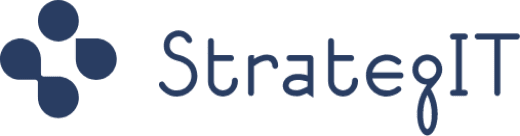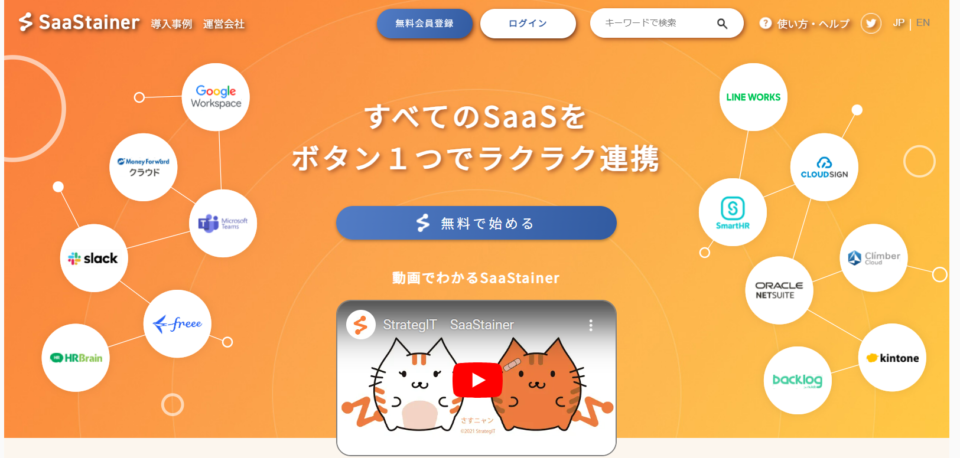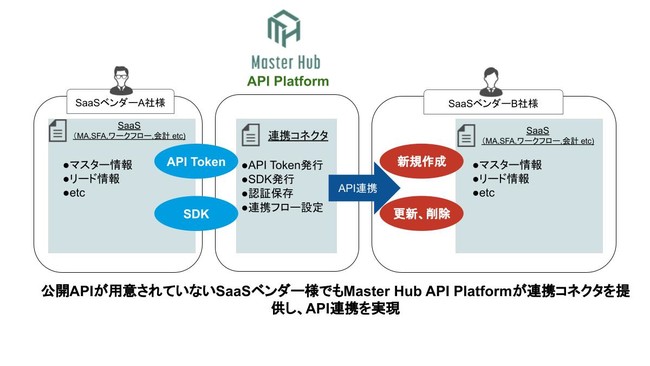SlackとMicrosoft Teamsを連携して業務効率改善|プログラミング知識なしで簡単連携

今や仕事をする上でなくてはならない存在となったビジネスチャットツールですが、複数のチャットツールの併用で不便を感じていませんか? 取引先や関連企業で使用しているツールが違うと確認漏れが起きてしまったり、複数のツールの確認作業で生産性が落ちてしまうことがありますよね。
筆者は社内連携ではSlackを使っていますが、クライアントとのやりとりはTeamsが多いです。クライアントから送られてきた画像やファイルを転送するためにDLして、Slackで社内共有のために送り直すなど手間も少なくありません。時にはメッセージに気付かず、必要な返信が漏れていたということもありました。
「これらの問題を解決できないものか」と常々思っていましたが、自社で連携させるためのシステムを構築するリソースもないというのが現実でした。
これらの解決に役立ったのがSaaStainer(サーステイナー)にて公開されている連携用アプリ「Slack to Microsoft Teams」です。こういったシステムは組み込みが難しいと思っていましたが、API連携のノウハウがなくても簡単にslackとTeamsのリアルタイム連携が実現しました。
目次
SaaStainerとは?
株式会社ストラテジットが運営するアプリストア。
Slackやfreeeなど多くの企業が活用するSaaS同士を連携するアプリケーションを販売しており、多くの企業の業務効率改善を支援している。
導入の結果業務効率が大きく改善
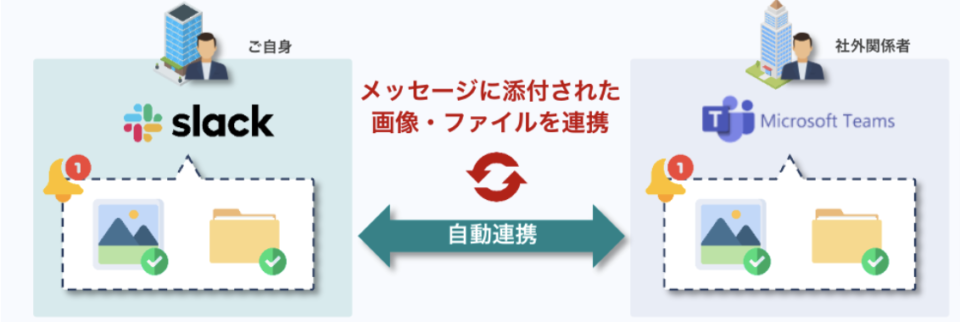
Slack to Microsoft Teamsを導入することで具体的にできることは下記の通り。
✅普段使っているツールでもう一方のツールのメッセージの確認・送信・返信ができる
✅メッセージに添付された画像・ファイルが連携される
✅片方のツールを開いていれば通知も確認できる
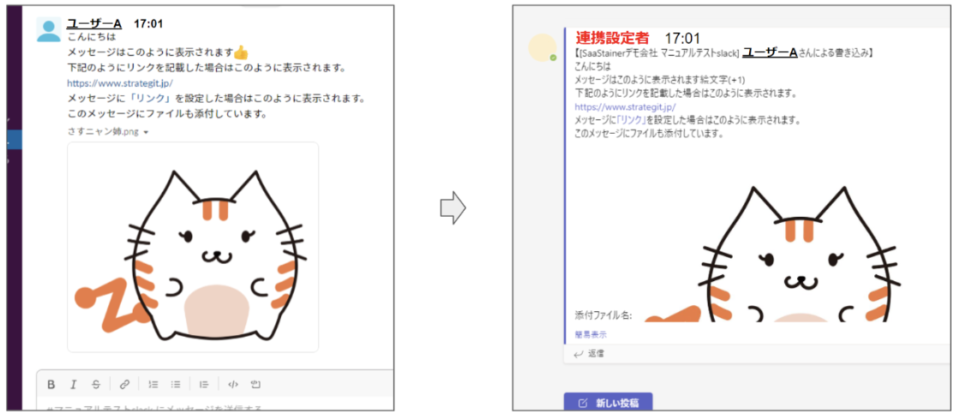
こちらの画像のようにSlackで送ったメッセージがそのままTeamsに送信されるので、Slack上だけで返信が完了してとても便利です。
絵文字などは反映できませんが、添付ファイルはそのまま送付できます。

今まで日に何度もツールの行き来をしていたのですが、開いて閉じてという手間がなくなるだけでもストレスがかなり減ります。
ツールの移動に伴って意識が逸れてしまうことも多かったですが、それがなくなるだけでも業務効率が大きく改善しました。
導入にあたって費用が100ユーザーあたりで11,000円(税込)/月だったのも社内承認が下りやすくて助かったポイントです。
しかも現在30日間無料トライアルが可能ですので、まずは試してみてから「こんなに便利なんですよ!」と社内で話をすることもできますね。
しかも導入が簡単!
導入時に外部のエンジニアに依頼して・・・となったら手間も多いですが、Slack to Microsoft Teamsは導入も非常に簡単でした。エンジニアに組み込みを依頼する必要はなく、プログラミングの知識がない筆者でも簡単に連携ができました。
連携を開始するには下記のたった6ステップで完了します。
1.SaaStainerへの登録
まずはSaaStainerへのアカウント登録を行います。
→登録ページはこちら
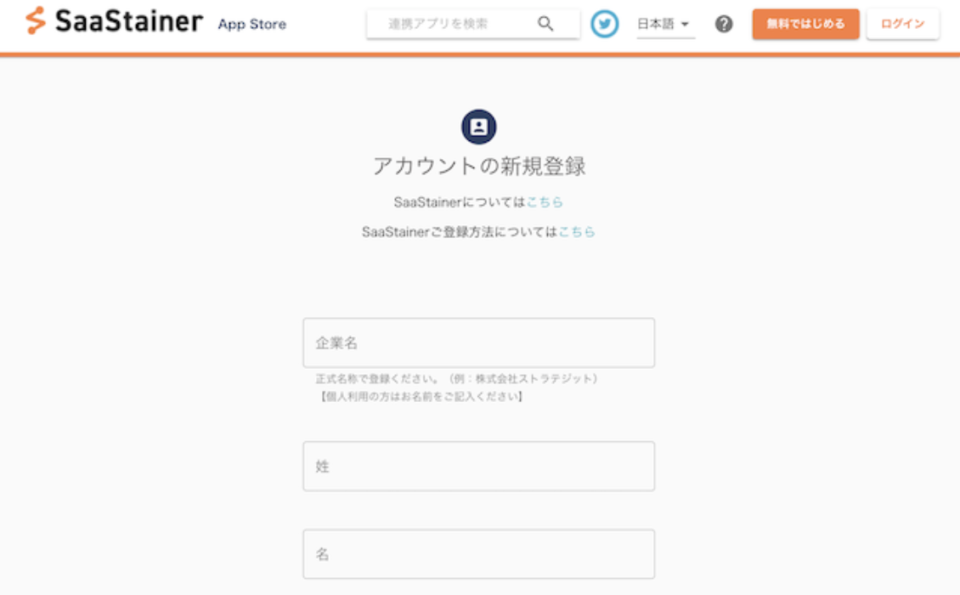
2.トライアル開始の申込
下記ページの「トライアル(無料)」ボタンからSlack to Microsoft Teamsの利用手続きを行います。
※支払い情報の入力画面に飛びますが、30日以内に解約すれば費用は発生しません
→申込ページはこちら
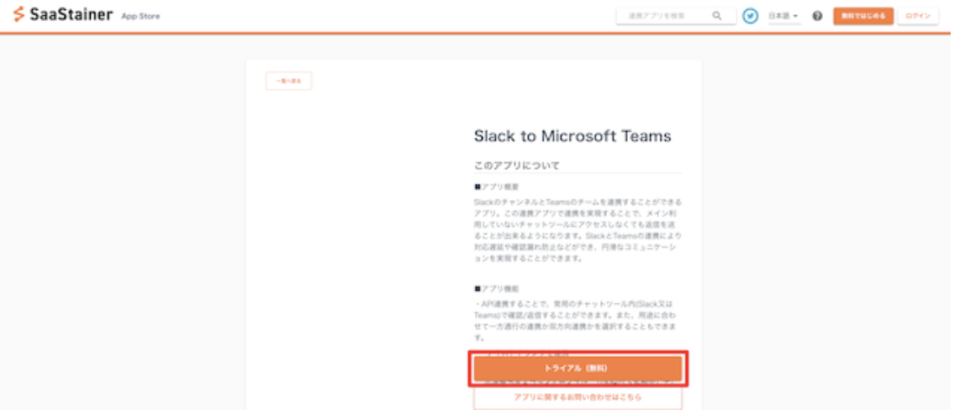
3.連携アプリにログイン
SaaStainerのOAuthログイン画面で①で登録した情報を入力しログインします。
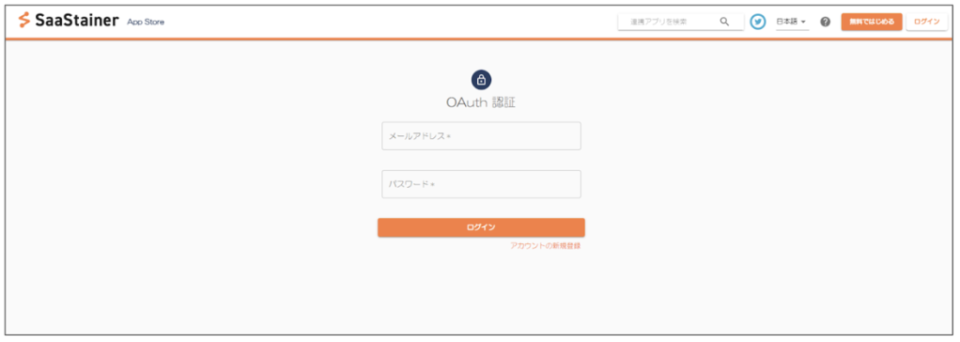
4.Slackとの連携設定
連携ページからSlackの「連携する」をクリック
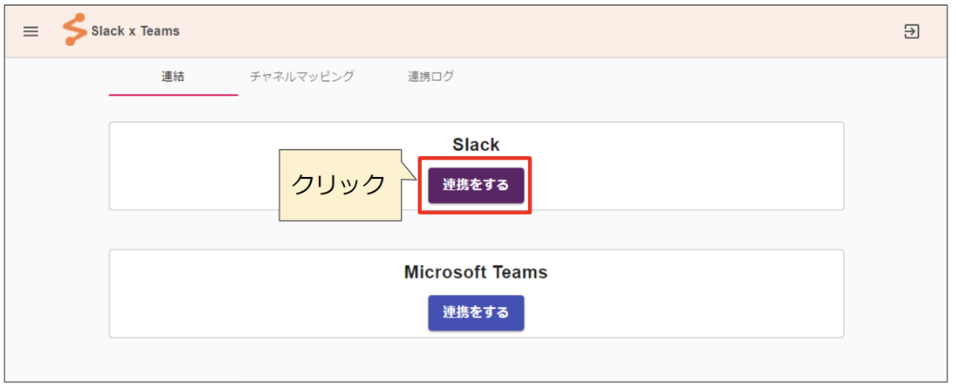
遷移したページで該当アカウントにログインしてアクセス許可する
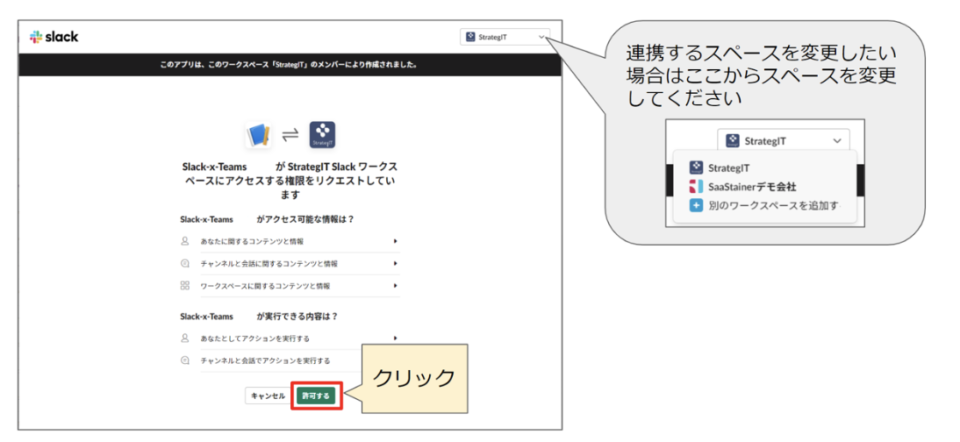
これでSlackとの連携は完了です。
5.Microsoft Teamsとの連携
連携ページからMicrosoft Teamsの「連携する」をクリック
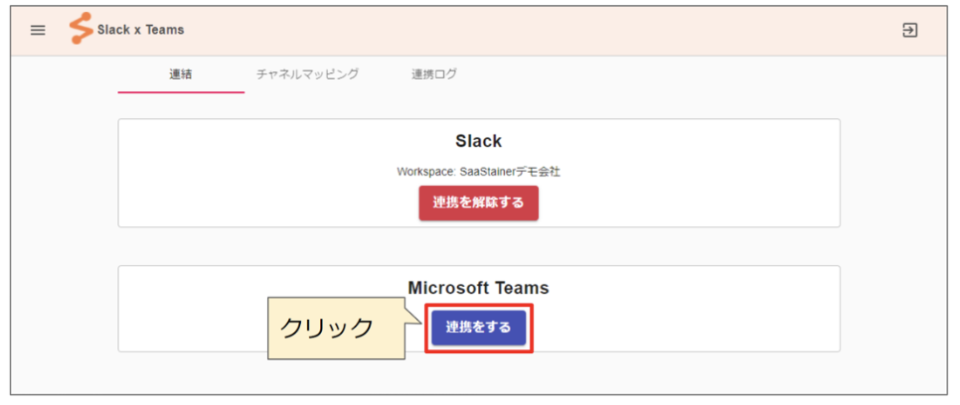
遷移したページで該当アカウントにログインし、「組織の代表として同意する」にチェックをつけてアクセス許可する。
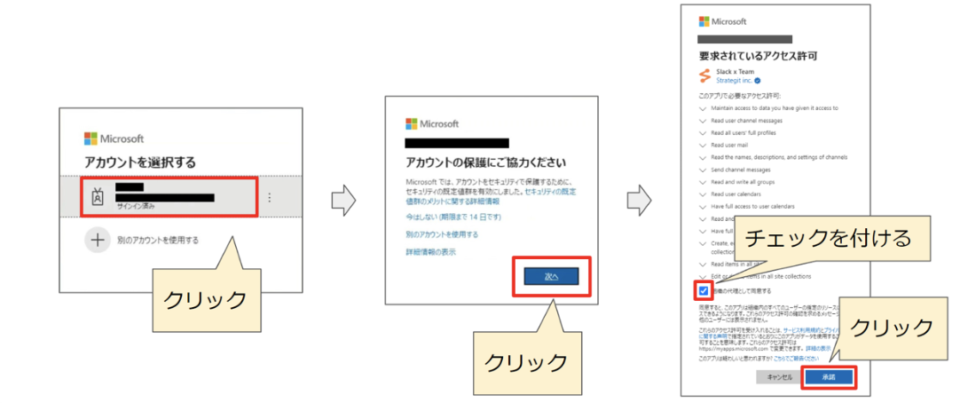
以上でMicrosoft Teamsとの連携も完了です。
6.チャネルマッピング設定
チャネルマッピングページから連携したいSlackのチャネルとMicrosoft Teamsのチャネルを選択し、連携方向を選択し「保存」をクリックします。
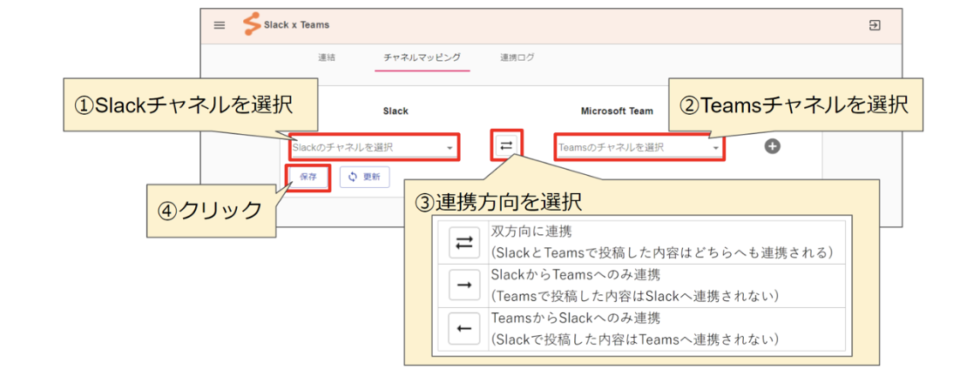
連携するチャネルを増やす場合は+ボタンをクリックで増やすことができます。
たったこれだけの操作で連携が完了します。
API連携というと、手間がかかると思っていたのに拍子抜けするくらい簡単でした。
仮に何かうまくいかないことがあっても、SaaStainerへの問い合わせでサポートしてくれるので、安心できます。
SlackとTeamsを併用していて、ツールの移動が原因で問題や効率悪化が発生しているのであれば、まずは無料トライアルから試してみるのがおすすめです。
筆者のように大きな業務改善を実感できると思いますよ。
SaaStainer「Slack to Microsoft Teams」の詳細はこちら